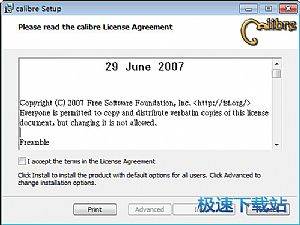Calibre电子书添加更换字体方法介绍
时间:2017-06-29 11:17:41 作者:琪琪 浏览量:136
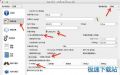
昨天有一位小伙伴在许愿区求助,刚入手一部 KPW2,固件版本是 5.6.1.0.2,但是想要更换电子书字体该怎么办?在这种无法通过越狱安装插件实现更换字体的需求还是有一个方法实现更换字体的,那就是使用 Calibre 把想要用的字体嵌入到电子书中。
这种方法不依赖设备,但是会增加电子书的大小,而且必须转换成 AZW3 格式或 MOBI 格式。如果输出格式选择的是 MOBI 格式,由于 Calibre 的默认输出设置是“old”类型,转换后的是不支持嵌入自定义字体的老版本 MOBI 格式,所以为了实现嵌入自定义字体,需要在“MOBI输出”中把“MOBI输出类型”选择为“both”或“new”,生成新版本的 MOBI 格式。
一、添加字体步骤
用 Calibre 为电子书嵌入字体方法很简单,如何转换电子书可以参见《Calibre使用教程之转换电子书格式》这篇文章,在转换的设置界面分别设置以下四项:
1.输出格式:AZW3 或 MOBI(注意选择MOBI文件类型为 both);
2.在“界面外观”的“内嵌字体”项选择想要嵌入的字体,如果列表中没有想要的字体,可以先去字体下载网站下载想要使用的字体文件,然后通过左下角的添加字体按钮添加进来;
3.勾选上“嵌入使用到的字体”;
4.选择“过滤样式信息”选项卡,勾选上“字体”。
5.设置完毕后点击“确定”开始转换。
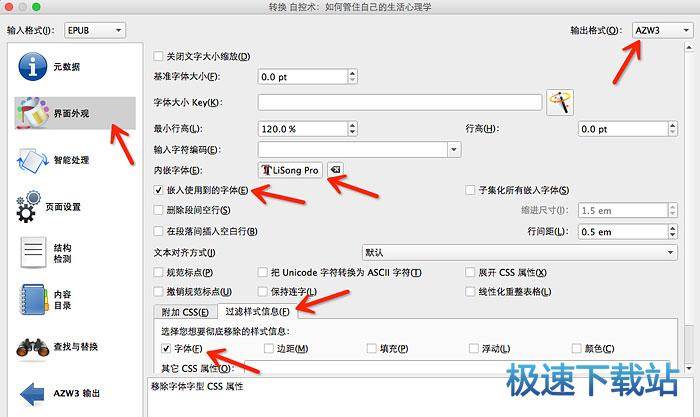
转换完毕后,将 Kindle 通过 USB 数据线连接到电脑,将转换后的 AZW3 格式的电子书通过 Calibre 发送到 Kindle 或直接拷贝到 Kindle 中。打开电子书,选择字体,会发现多出来一个“出版方字体”这就是你刚才嵌入的字体了,选中它即可更换这本电子书的字体了。

二、常见问题解答
下面为已知问题的解答,如果您在添加字体后遇到其他问题或错误,请留言。
1、转换后无法推送到云端
转换后的 AZW3 可以直接拷贝到 Kindle 中阅读,但无法推送到云端,那如果想要将其推送到云端怎么办?好办,只需要在转换的时候选择“输出格式”为“ePub”,转换完毕后再用 KindleGen(教程)转换成 mobi 格式就可以推送到云端了。
2、无法嵌入微软雅黑字体
在嵌入微软雅黑字体时,可能会出现无法转换的错误,暂无解决办法,请选用其他相似字体如信黑、冬青黑、旗黑替代。
Calibre 3.40.1 中文版
- 软件性质:国外软件
- 授权方式:共享版
- 软件语言:英文
- 软件大小:56140 KB
- 下载次数:1102 次
- 更新时间:2019/4/4 10:55:59
- 运行平台:WinXP,Win7...
- 软件描述:calibre是一个“一站式”的电子书解决方案,它可以全... [立即下载]
相关资讯
相关软件
- 怎么将网易云音乐缓存转换为MP3文件?
- 比特精灵下载BT种子BT电影教程
- 土豆聊天软件Potato Chat中文设置教程
- 怎么注册Potato Chat?土豆聊天注册账号教程...
- 浮云音频降噪软件对MP3降噪处理教程
- 英雄联盟官方助手登陆失败问题解决方法
- 蜜蜂剪辑添加视频特效教程
- 比特彗星下载BT种子电影教程
- 好图看看安装与卸载
- 豪迪QQ群发器发送好友使用方法介绍
- 生意专家教你如何做好短信营销
- 怎么使用有道云笔记APP收藏网页链接?
- 怎么在有道云笔记APP中添加文字笔记
- 怎么移除手机QQ导航栏中的QQ看点按钮?
- 怎么对PDF文档添加文字水印和图片水印?
- 批量向视频添加文字水印和图片水印教程
- APE Player播放APE音乐和转换格式教程
- 360桌面助手整理桌面图标及添加待办事项教程...
- Clavier Plus设置微信电脑版快捷键教程
- 易达精细进销存新增销售记录和商品信息教程...